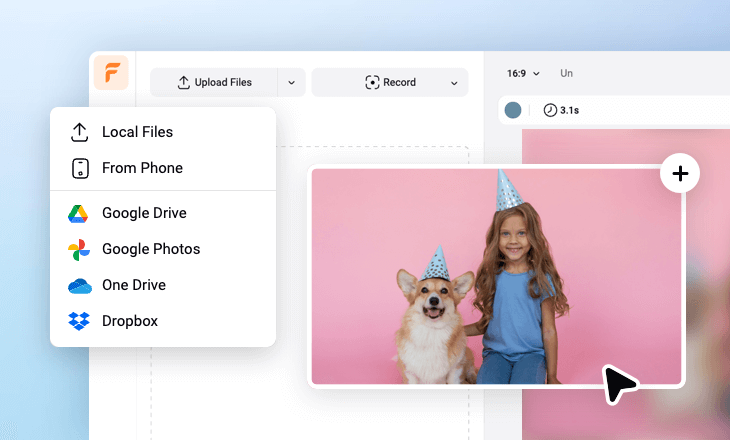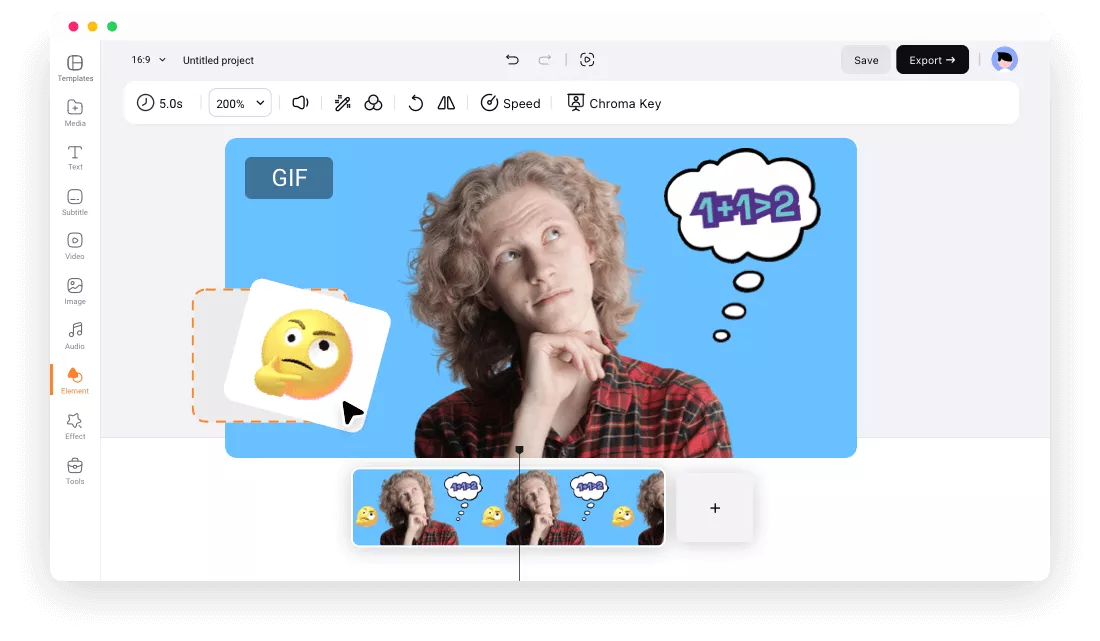Porquê escolher o FlexClip para adicionar imagem a GIF?
100% online
Funciona exclusivamente no navegador web, pode adicionar imagens a GIF diretamente online, sem transferir qualquer software adicional.
Adicionar imagem a GIF gratuitamente
Pode adicionar imagens ao seu GIF gratuitamente com o FlexClip. O GIF exportado não inclui marca de água.
Facilidade de utilização
Com o FlexClip, basta clicar e arrastar. Qualquer pessoa pode adicionar imagens fácil e rapidamente a um GIF animado.
please input title
Aceda a uma vasta biblioteca de multimédia de imagens, GIF e gráficos
Mergulhe na biblioteca com milhões de imagens gratuitas e outros recursos de arquivo do FlexClip para adicioná-los rapidamente ao seu GIF, sem o incómodo de ter de procurar os recursos por si próprio. Melhore o seu GIF integrando imagens, GIF, gráficos e outros recursos diretamente a partir da sua extensa biblioteca de arquivo.
Experimente agora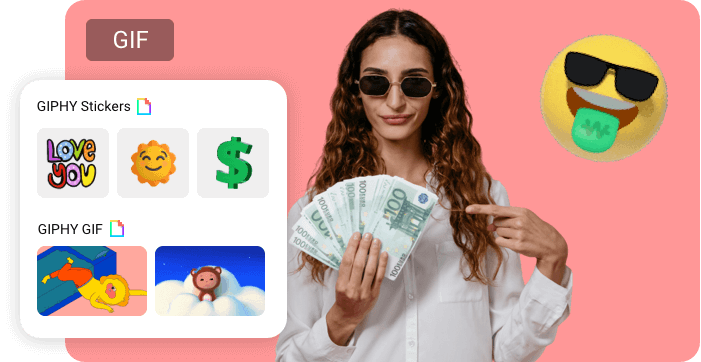
Adicione imagens a GIF para várias finalidades
Com o FlexClip, pode adicionar quaisquer imagens, incluindo fotografias estáticas, marcas de água, logótipos, texto e formas aos seus GIF em muitos cenários. Coloque marcas de água ou logótipos num GIF para mostrar a sua própria marca, adicione imagens estáticas a um GIF existente para criar um novo GIF ou introduza quaisquer gráficos e formas para aperfeiçoar o seu GIF livremente.
Adicionar imagem a GIF agora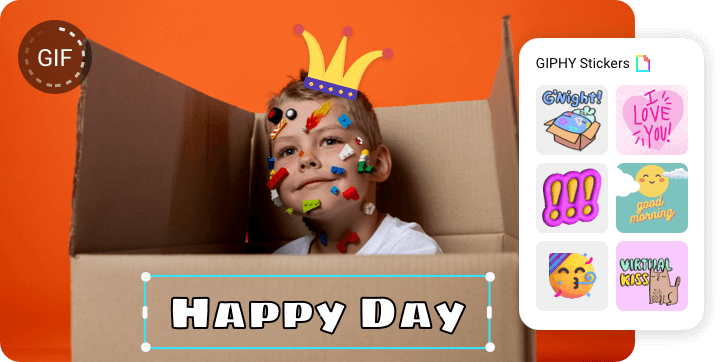
Personalize os seus GIF com poucos cliques
O FlexClip simplifica o processo de edição do GIF com a sua interface intuitiva e ferramentas fáceis de usar. Além de adicionar imagens a um GIF animado, pode facilmente redimensionar, cortar, comprimir e alterar a taxa de fotogramas ou converter os seus GIF para adaptá-los a qualquer plataforma ou finalidade com apenas alguns cliques, tudo isto sem precisar de ter conhecimentos especializados.
Edite o seu GIF agora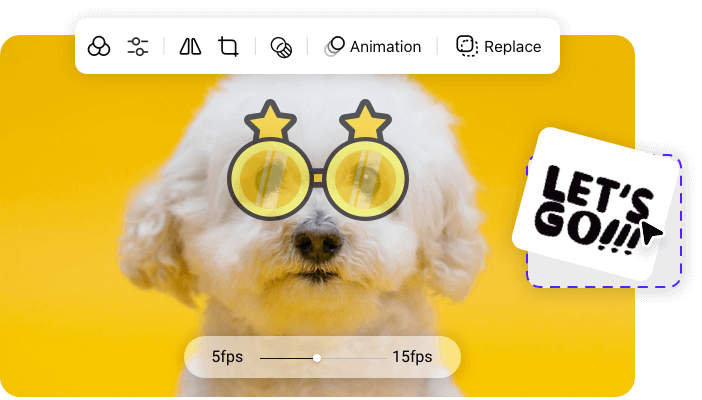
Como adicionar uma imagem a um GIF
- 1
Carregar multimédia
Carregue o GIF e as imagens de que precisa. Pode escolhê-los de uma pasta local ou do seu dispositivo móvel, Google Photos, Google Drive ou Dropbox.
- 2
Adicionar imagem a GIF
Adicione o seu GIF à tela e arraste e largue a imagem no GIF. Ajuste a duração da imagem para corresponder ao tempo do seu GIF.
- 3
Finalizar e exportar
Depois de adicionar a imagem, pode efetuar quaisquer ajustes necessários em matéria de colocação ou dimensão da imagem. Quando estiver satisfeito, exporte o GIF clicando em “Exportar” e escolha a opção “GIF”.